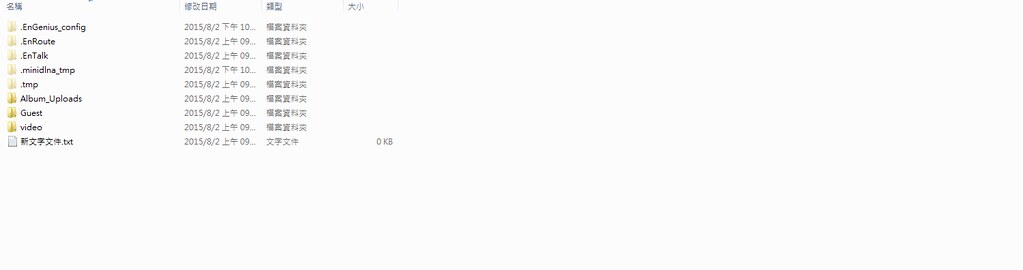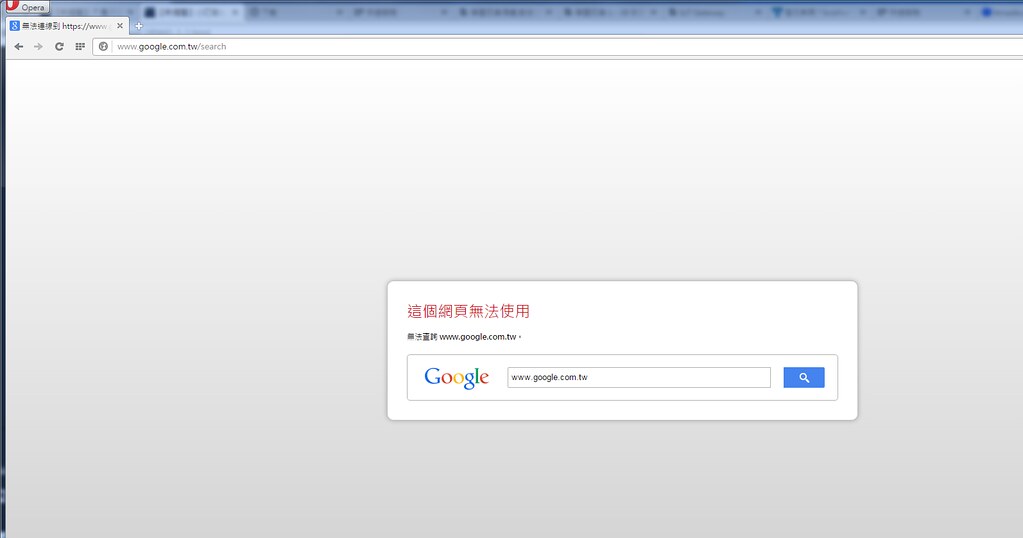▶開箱
▼今天要開箱的就是神準科技的EnGenius EPG5000
盒子上可以看出這次的主打的功能802.11ac、vpn、雲服務還有這次筆者的測試重點大坪數專用等。
筆者對EnGenius這個品牌還蠻陌生的,經由試玩會時介紹,筆者才知,神準的前身其實就是大家熟知的神腦的無線通訊事業群,之前產品主要外銷國外的市場,今年才回國推出產品。
▼開箱
▼產品內容物除了有EPG5000主體、簡易說明書、變壓器、網路線與壁掛的螺絲
▼主角現身,紅色有角(?)有3x上網速度的EPG 5000
不知道大家會不會和筆者一樣好奇,為什麼這次的EPG 5000長的似乎與各位常見的router不同。
筆者第一次看到也感到相當好奇,加上前幾個月筆者看過一篇360的文章,文中提到當初研發的第一代router,就是做成鵝卵石的造型,少了像以往router大大的天線,結果消費者覺得這樣不專業,所以賣的並不好,對於採用非傳統造型的EPG 5000滿筆對於其設計理念感到好奇,特別在試玩會上詢問這個問題。
神準科技回答,當初設計這個外型,就是希望跳脫以往的router外型,讓使用者可以放在客廳可以像一個裝飾品。
雖然筆者對於外型這點,其實是不太在意,到是很感興趣大家對這外型的接受度如何,希望網友也可以分享一下看法。
▼背面可看到一個WAN四個giga LAN網路孔

▼左邊可看到USB插座,可以將USB外接硬碟,當做NAS讓使用者存取

▼接上USB隨身碟的樣子

▼底部可以看到二個壁掛孔,與預設的SSID與密碼外,還有DDNS DOMAIN,即使使用者家中為浮動IP還是可以透過此DDNS來存取EPG 5000

▼接下來重點來了,就是這句Made in Taiwan。

要打上這句Made in Taiwan可不是那麼容易,大家常常說支持國貨,但比較正確來說應該是台灣品牌,因為製造並不在台灣,所以不會打上Made in Taiwan,而且有時侯台灣品牌還可能因為賣的地點不同變成他國品牌呢orz
這次的EPG 5000可是從設計到製造都在台灣,這不叫國貨,什麼叫國貨xd。
▶三步驟快速安裝
▼打開瀏灠器輸入192.168.0.1
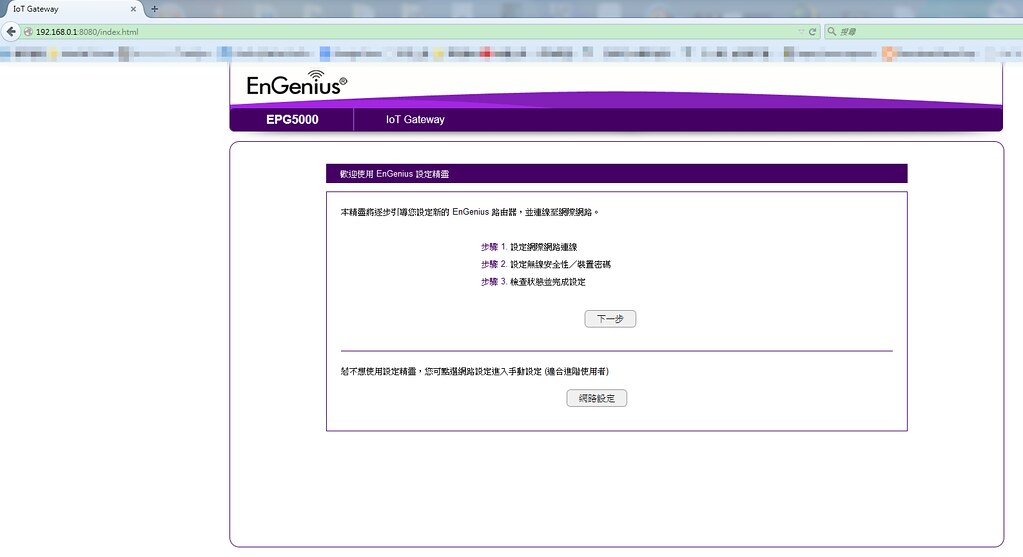
▼輸入ISP的帳號密碼然後下一步
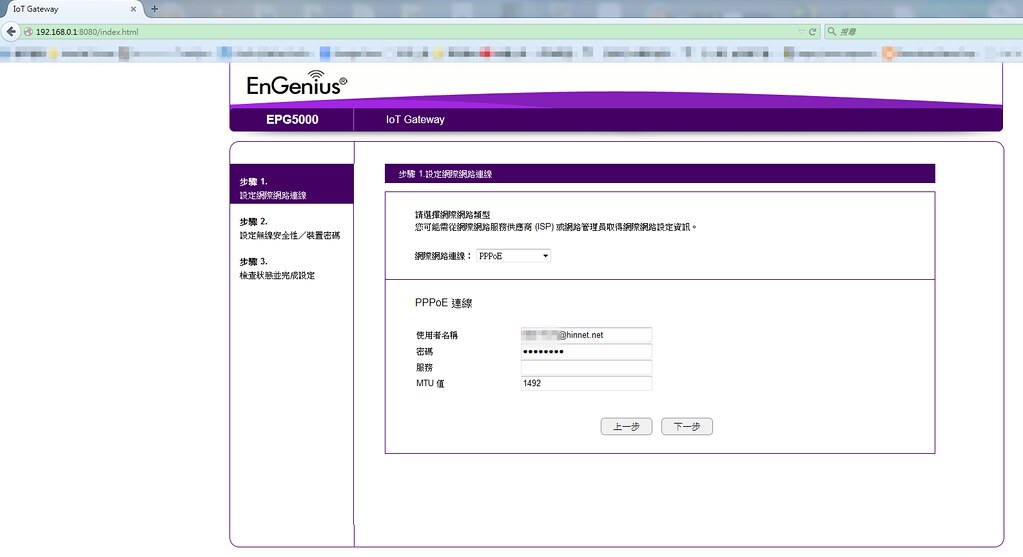
▼設定無線的SSID和帳密
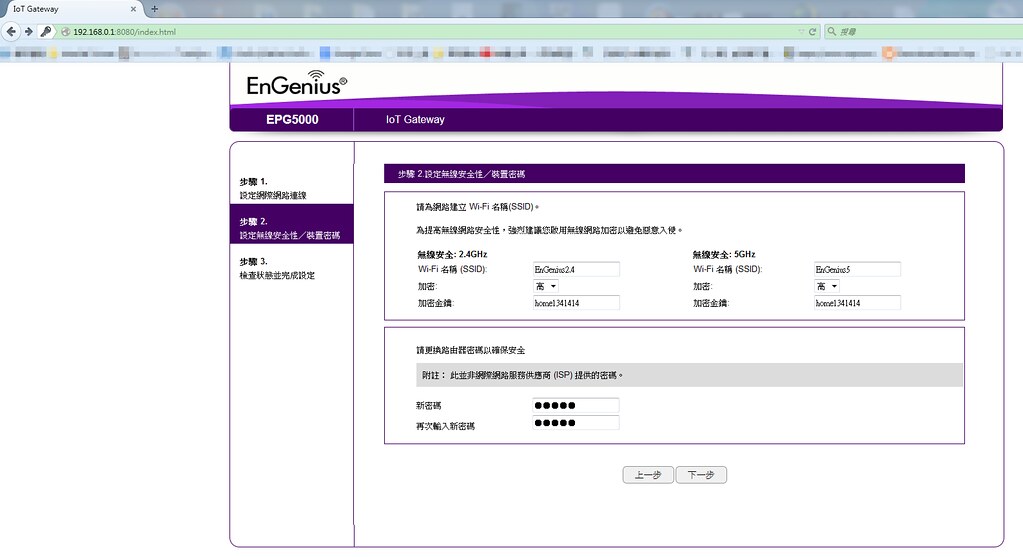
▼這裡可以設定自已的DDNS沒問題的話按確定就好
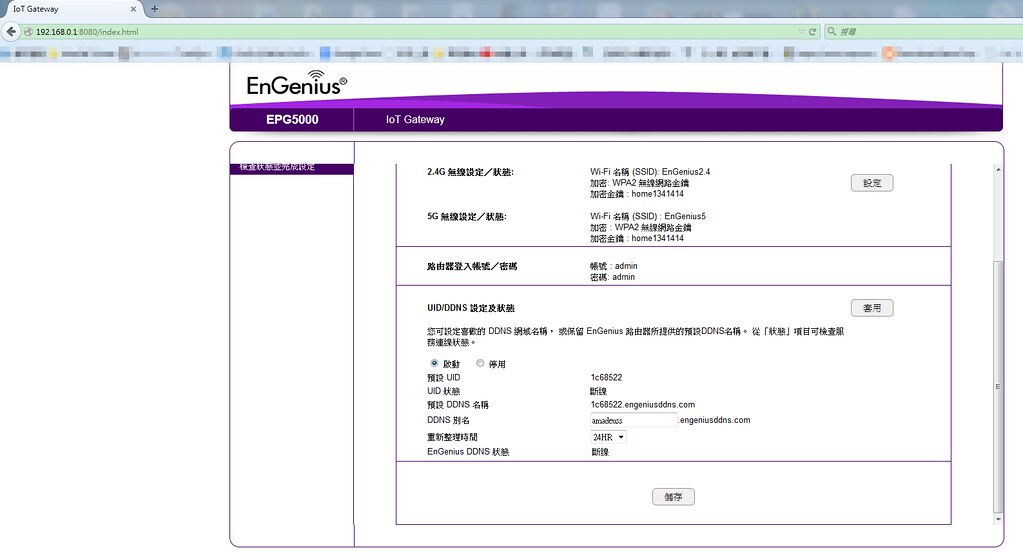
▼等待更新
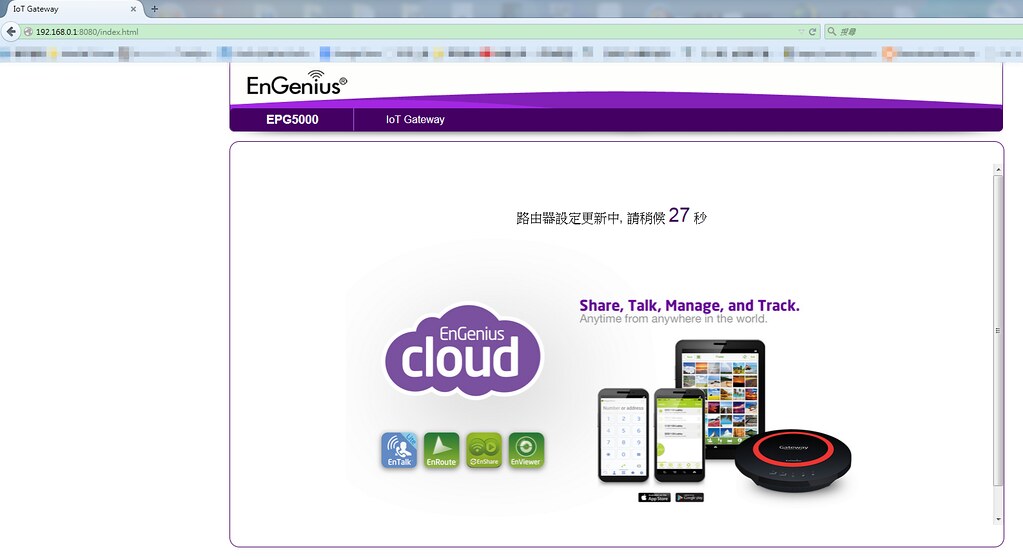
▼更新完後就可以用剛設定的帳密登入
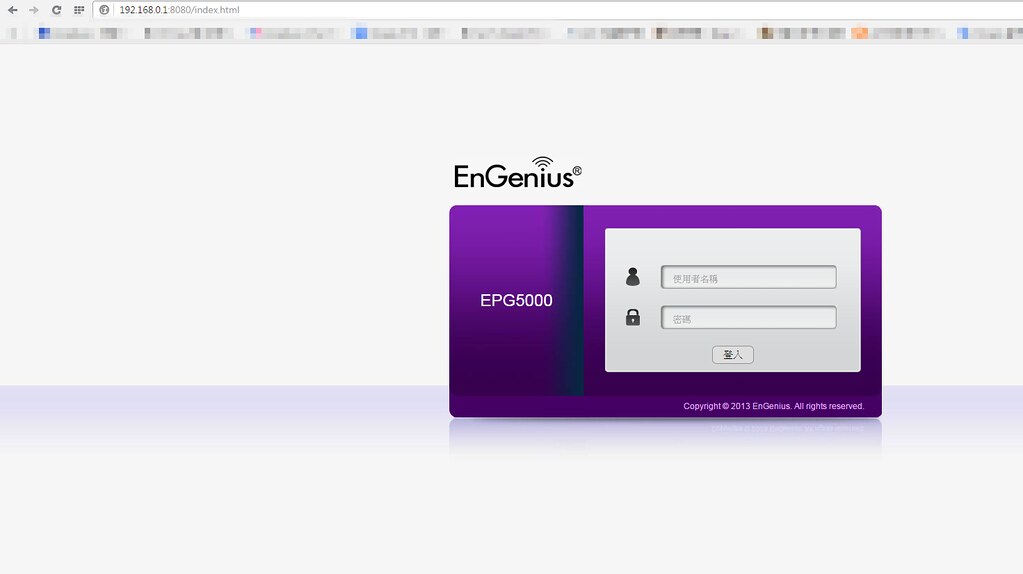
到此就完成設定了,但…這麼簡單的步驟,其實筆者卡了一下,就是第一步怎麼都出現404 Error
▼404 Error
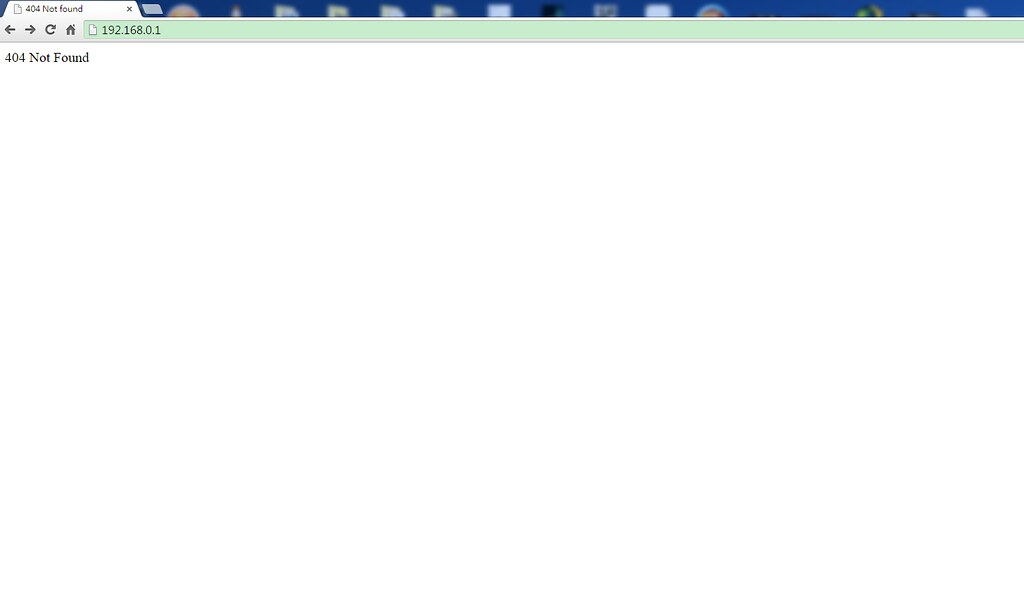
後來筆者才發現,是筆者的瀏覽器設定了proxy。
▼確認proxy選項是否有被選取,如果有的話把勾取消就可以了
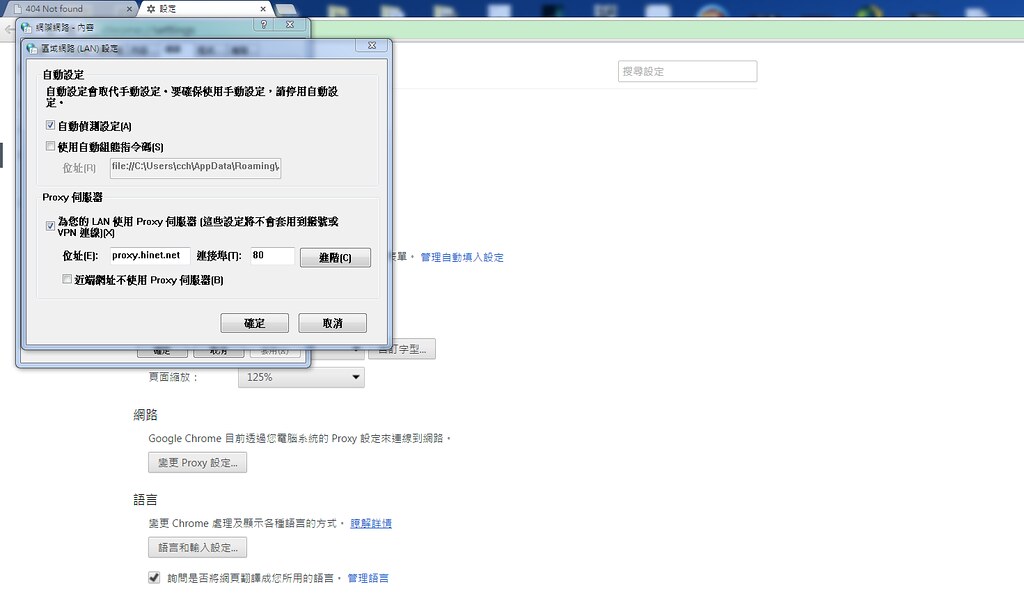
▼正確的樣子
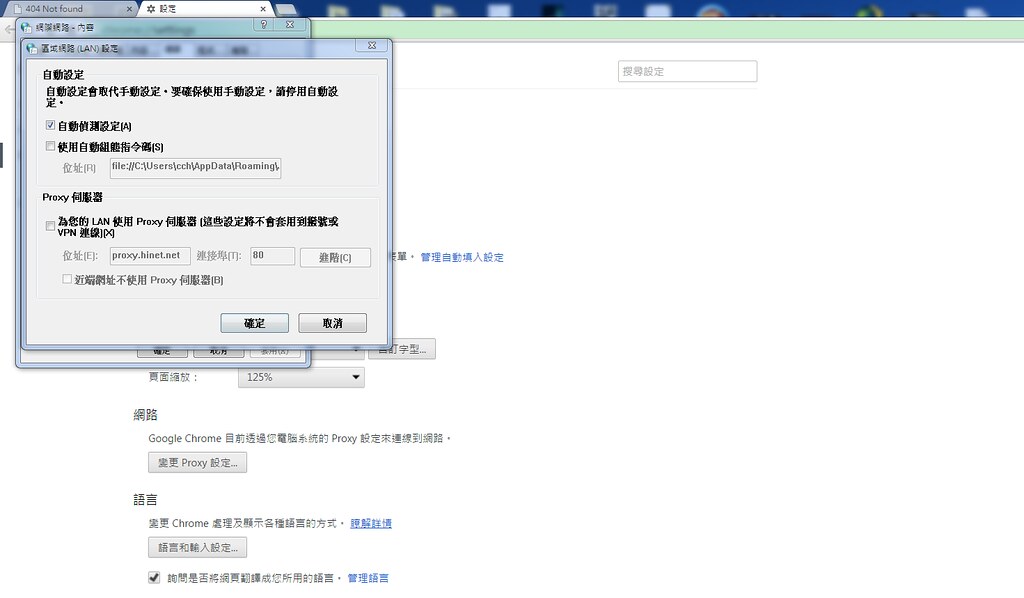
▶透天厝殘酷大考驗
EPG 5000內建了6隻天線(2.4g和5g各3.5dBi * 3),輸出功率為23+-2dbM也標榜著大坪數數專用,衝著這點,筆者就來個透天厝殘酷大考驗。
筆者的住家很方正,基本上就是從中間切開,二邊各五坪的空間,隔間採用水泥牆,高度約3m左右。
▼這次的測試環境
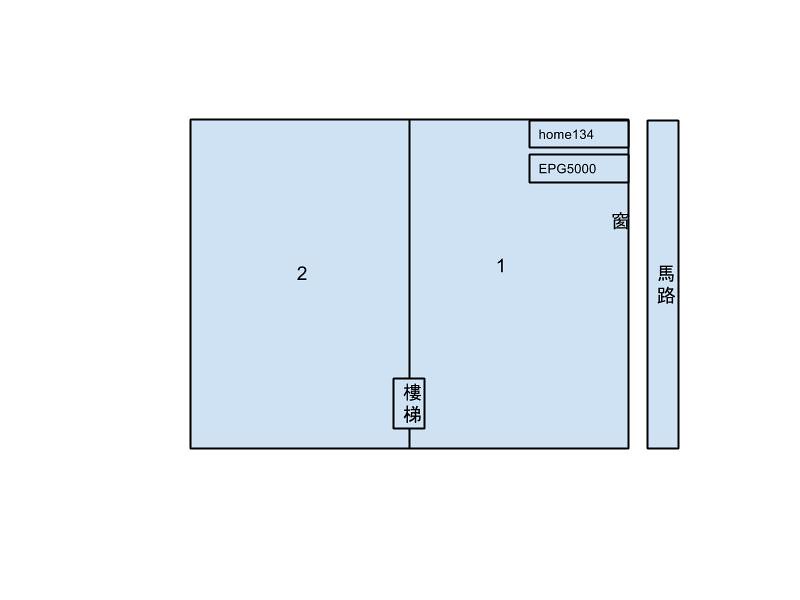
這次測試的EPG 5000放在圖中靠窗的位置,靠窗的區塊以-1表示,另一個用-2表示。
有.5的表示在樓梯間,如l1.5f表示在1樓和2樓的樓梯間,整數則表示樓梯口,如2f表示2f樓梯口。
測試的router EPG 5000的SSID為EnGenius 2.4對比筆者目前用的SSID為home134,皆使用2.4g頻段來測試。
▼1-1也就是二台router旁邊
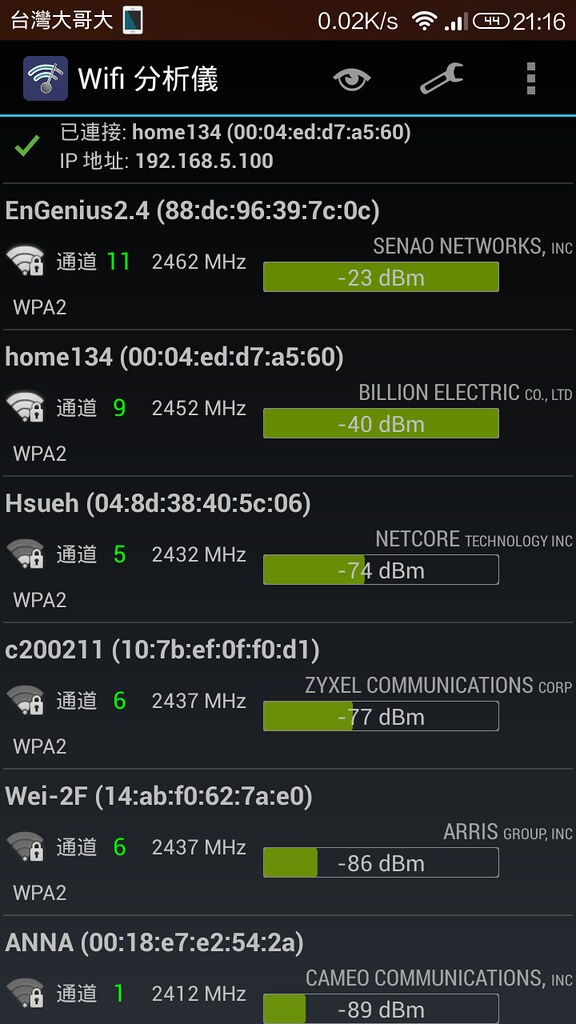
▼1-2
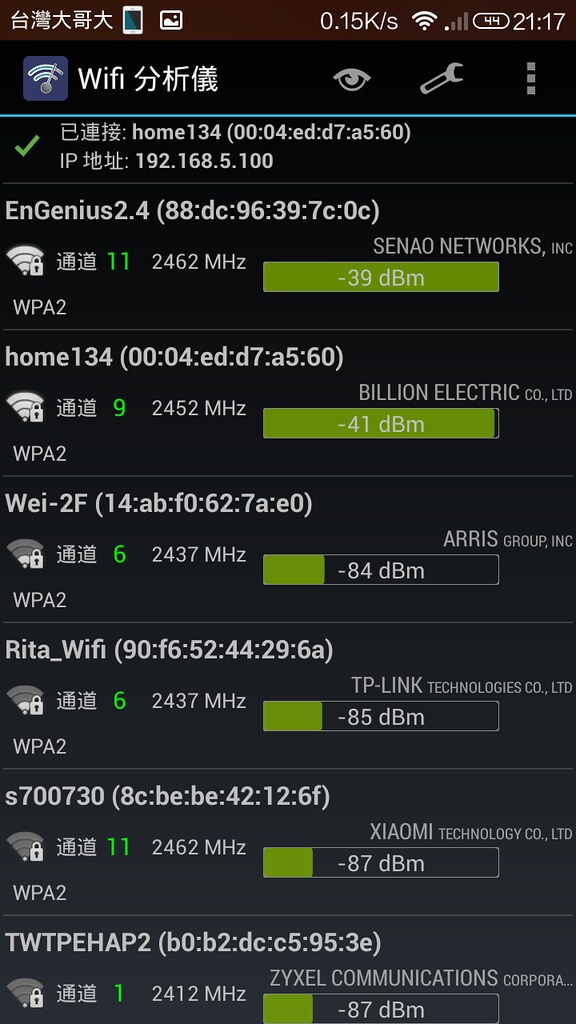
▼1.5f
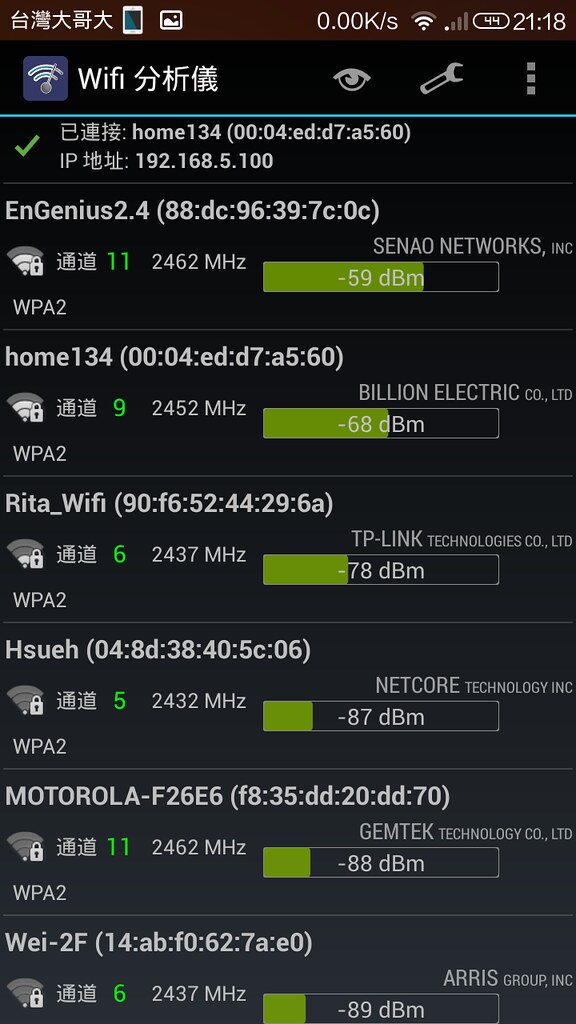
▼2f
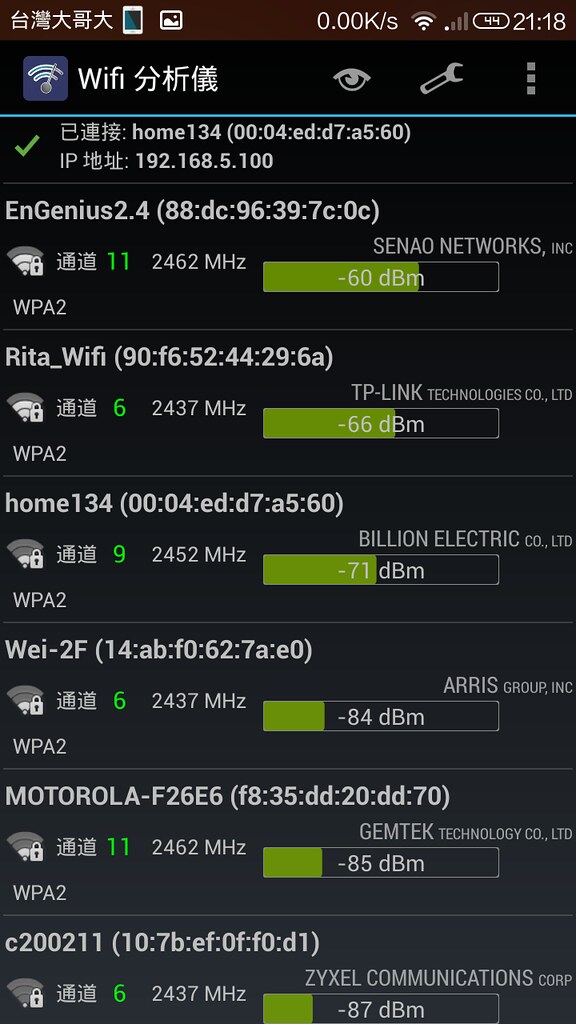
▼2-1,這裡二台的收訊都算不錯
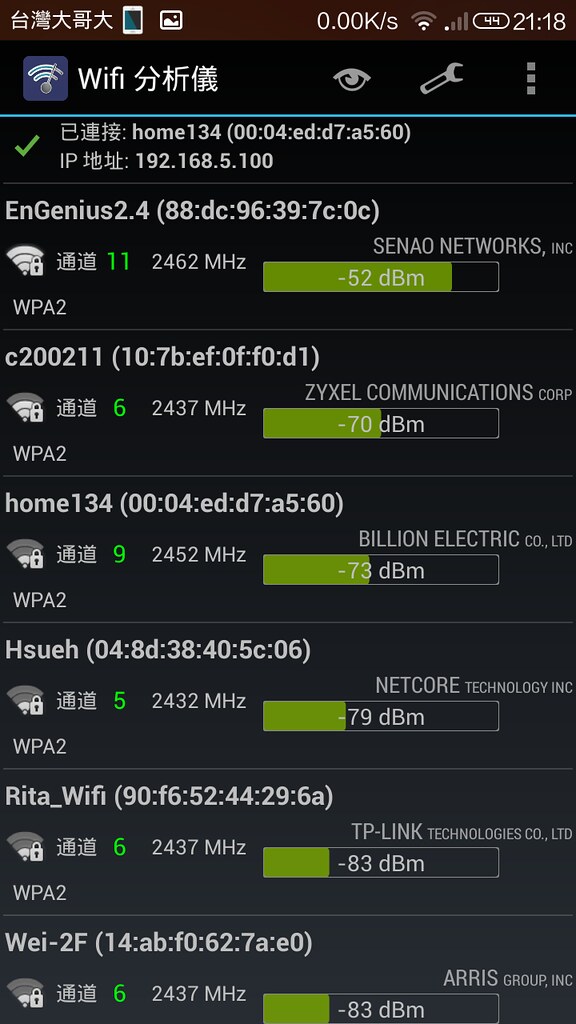
▼2-2,其實這裡home134的收訊就已經不穩,EPG 5000的訊號還ok
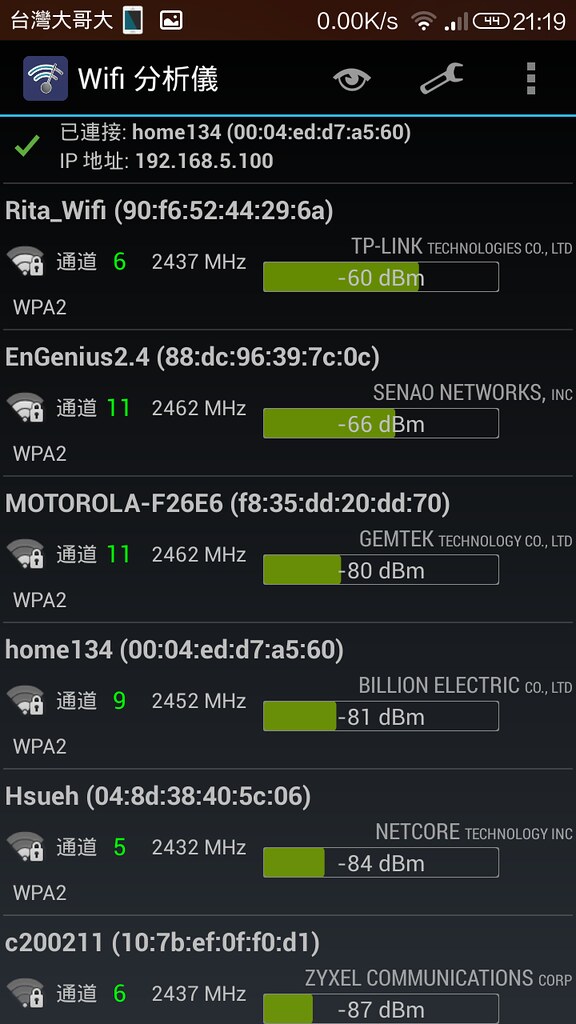
▼2.5f
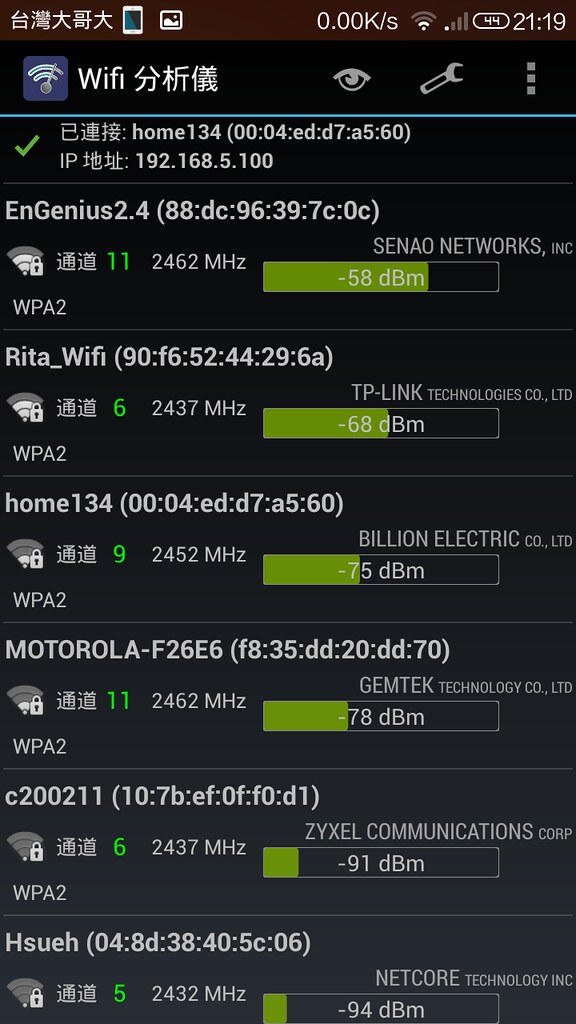
▼3f
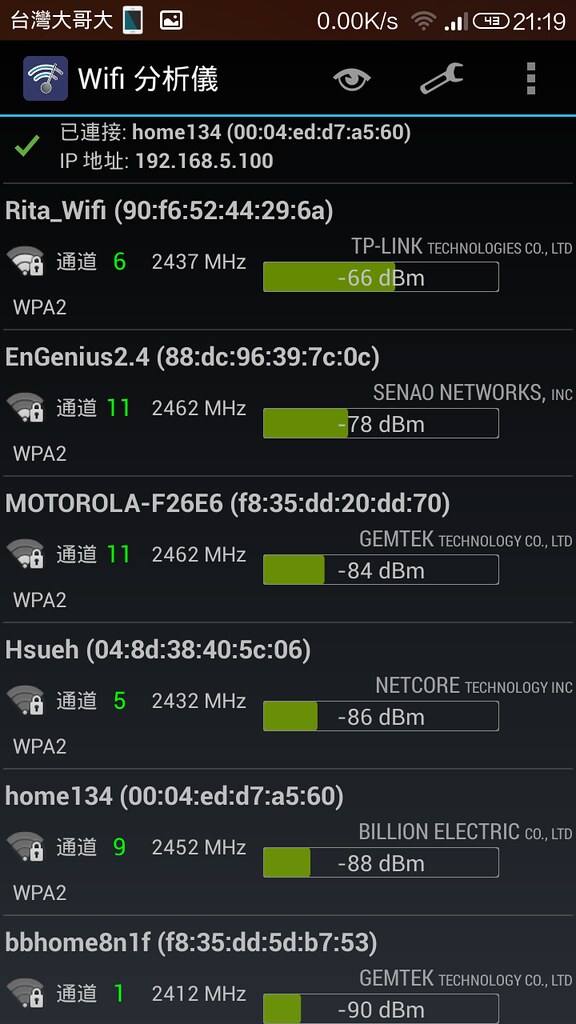
▼3-1f,home134差不多在這裡就沒訊號了
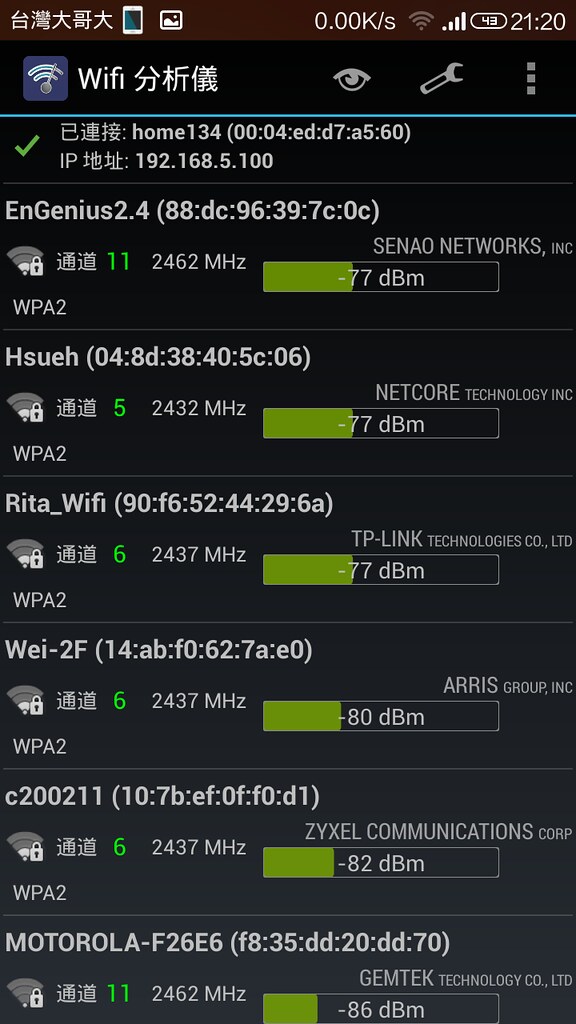
3-2f,從缺,因為筆者的家人使用中
▼3.5f
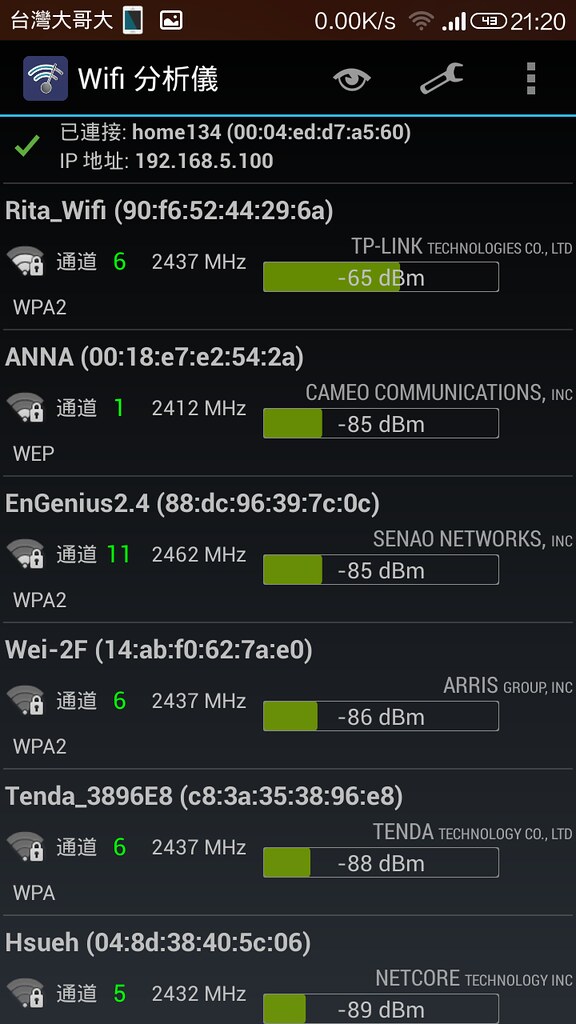
▼4f,這裡還收的到,筆者覺得還蠻訝異的,因為這個訊號品質已經很差了(-89dBm),所以筆者加碼使用fb app看是否能正常使用,答案是ok的,但速度在10多k,最高速在29k,但仍舊收的到。
筆者推測,這應該是因為EPG 5000的接收天線不錯,通常手機的power會比router來的小,所以無法連線時,其實並非是router無法傳到手機,而是手機的訊號router接收不到,拿home134來說,大約在2-2時-81dBm時,就已經會出現連接不上的狀況,
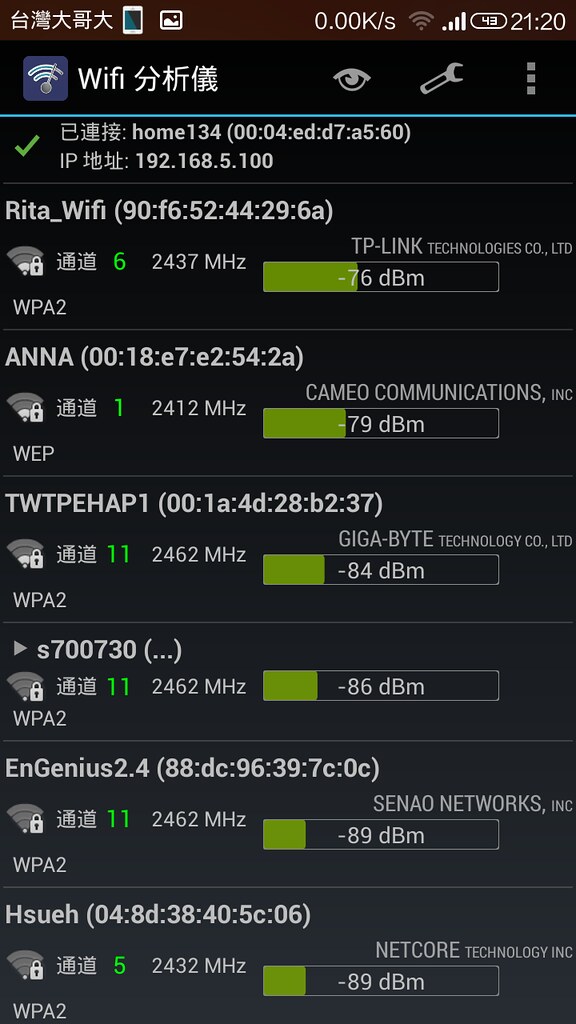
以上的測試給大家參考,因為筆者只是單純的拿手機+app來測試,並非使用正統的測試儀器測試。
▶外接硬碟一秒變NAS
開箱中,介紹過EPG 5000的USB孔可以外接硬碟,這裡就說明如何設定。
首先先把外接硬碟接上EPG 5000,建議外接硬碟內不要有資料,或先備份好,以免安裝時意外造成資料損毀
▼登入管理介面,選擇USB埠,並且啟用SAMBA伺服器
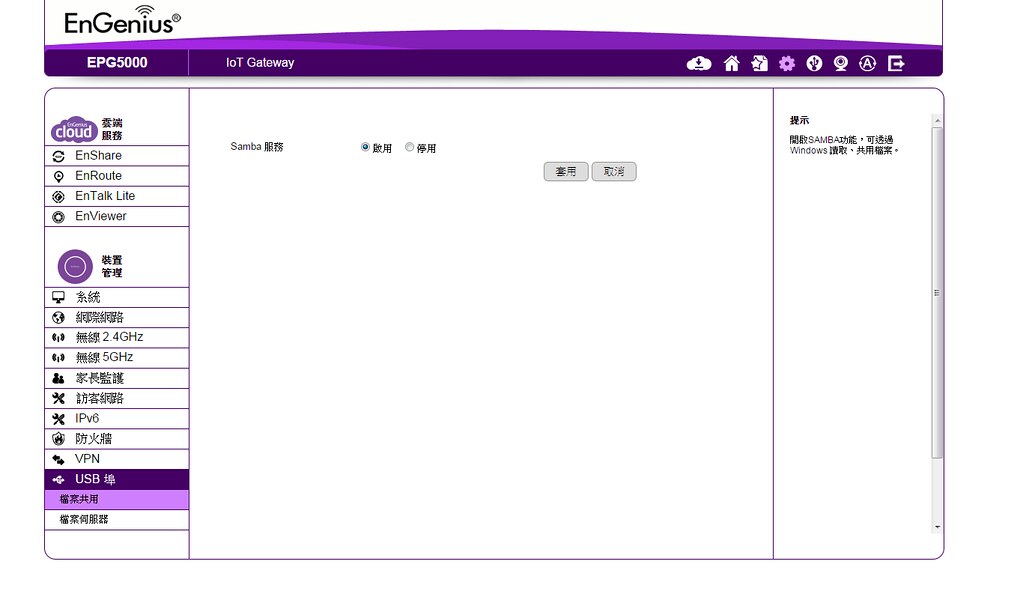
▼新增一個網路位置
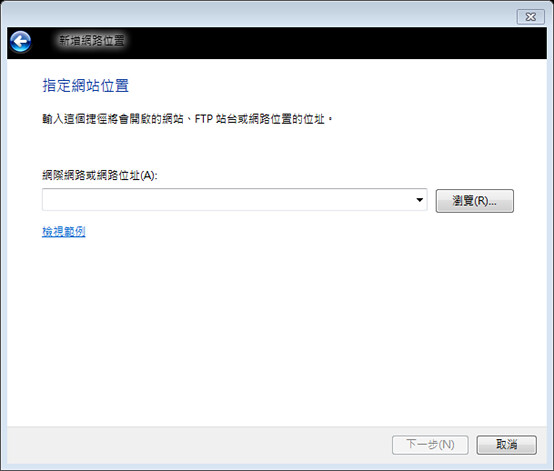
▼選擇ENGENIUS
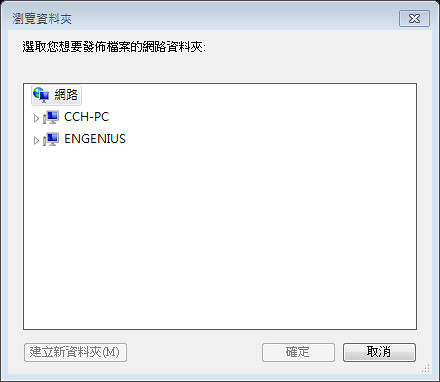
▼設定完會多了一個網路位置(sda1)

▼打開後的結果,除了新文字文件外,都是自動產生的,所以建議若是外接硬碟有資料要先備份
▶後端管理
這裡筆者就用家長監控功能,來讓大家體會一下,大陸不能用google是什麼感覺xd
▼進入管理頁面後選家長監控,然後選擇新增原則
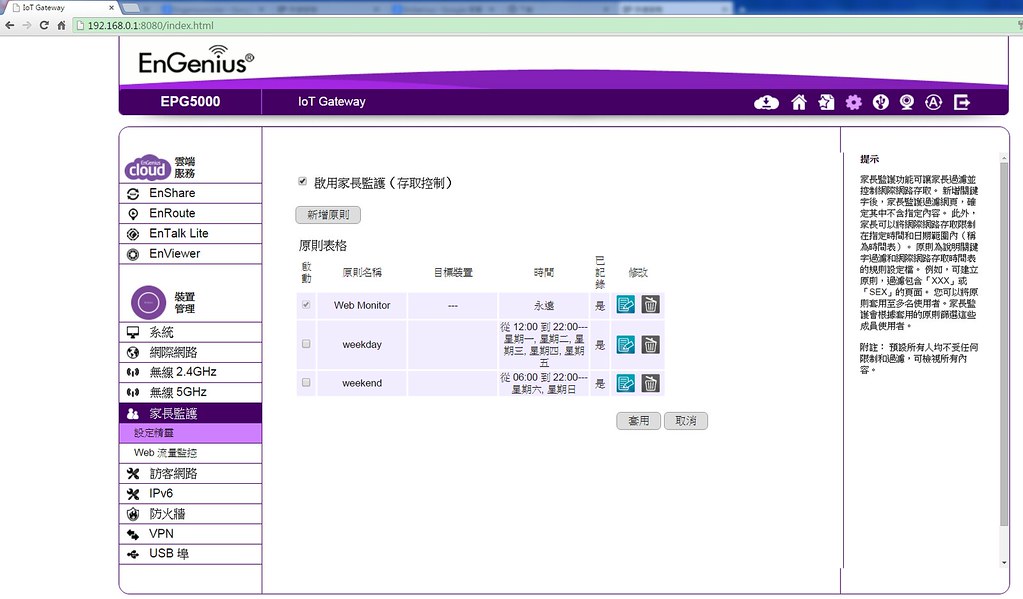
▼選下一步
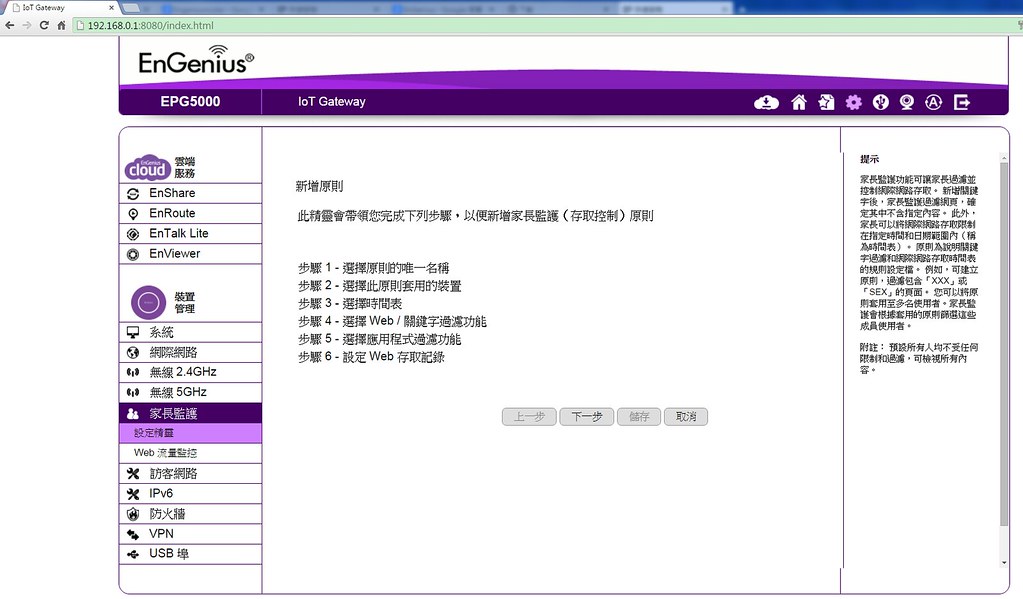
▼建一個名稱,這裡設r1
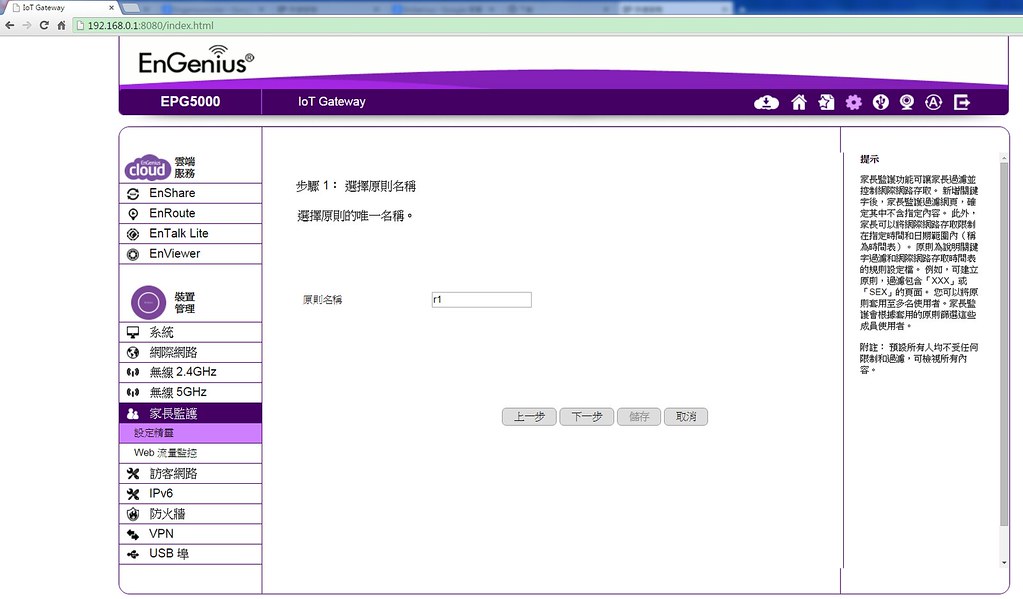
▼這裡可以透過mac或ip來指定,這點要看使用者的網路規畫,這裡要提一下,即使是使用DHCP來分配IP,其實同個裝置在第一次取得IP後,後來再取IP時,還是會取得與第一次相同的IP。
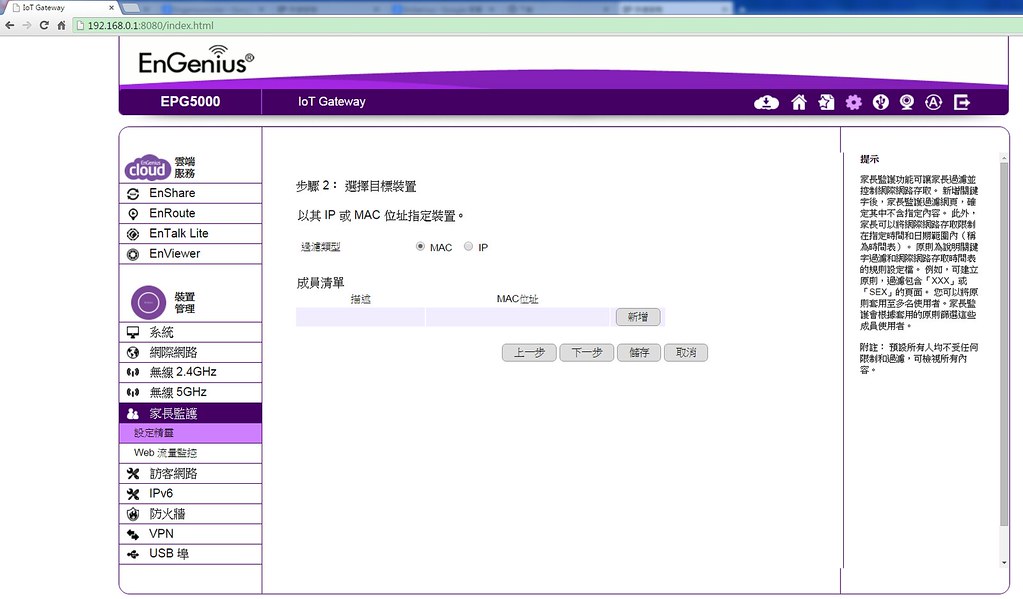
▼這裡會列出目前線上的裝置
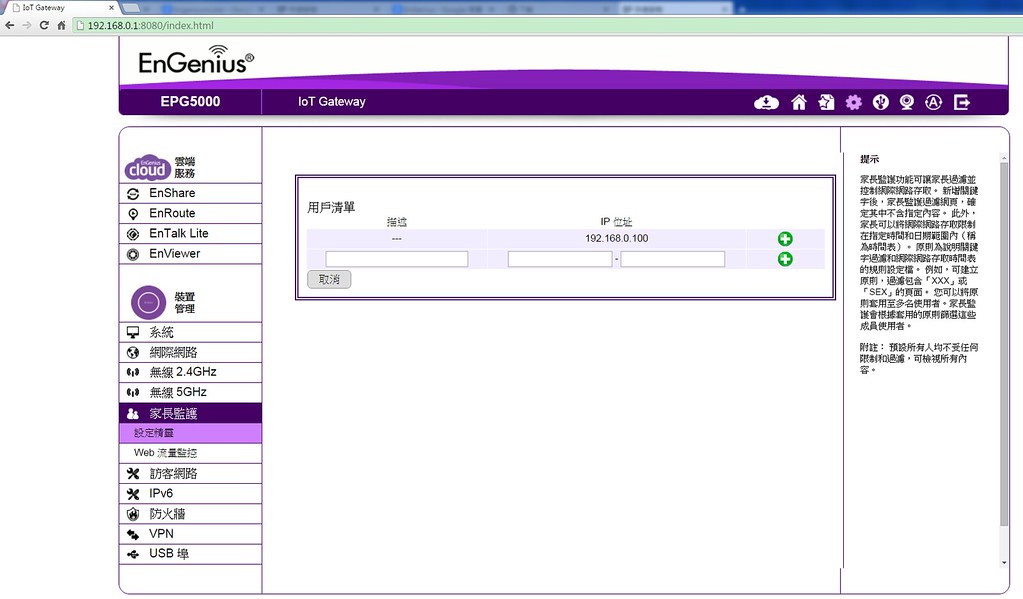
▼這裡加入的就是筆者的本機,192.168.0.100
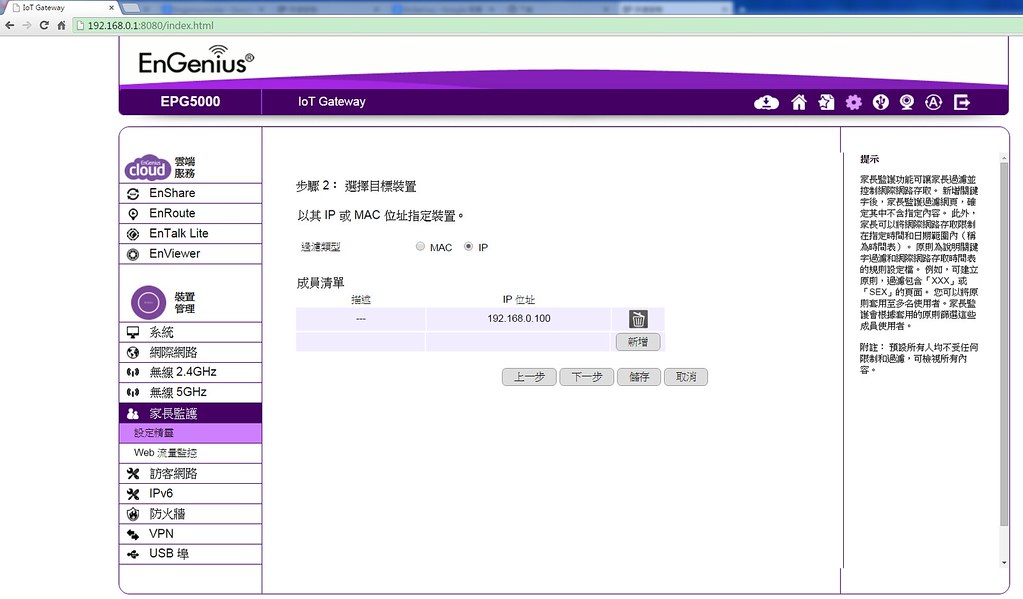
▼這裡可以指定裝置可以上網的時間,可以設為允許時間或設拒絕時間。有人會覺得要這功能幹麻,等你有小孩就知道要阻止小孩上網玩手機不是說說就好那麼簡單xd
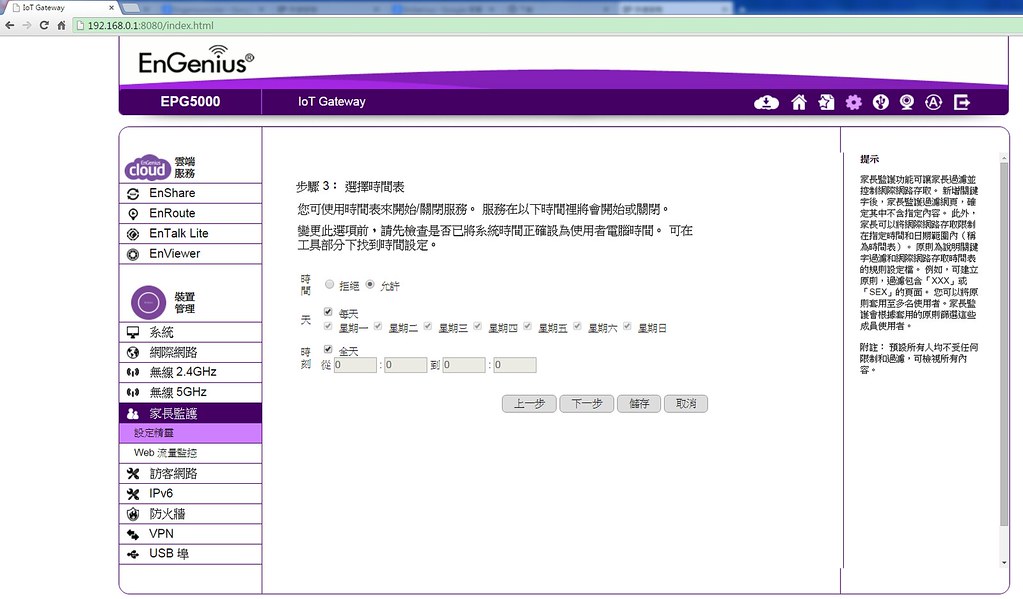
▼這裡是可以設關鍵字來過濾,這裡就設為google
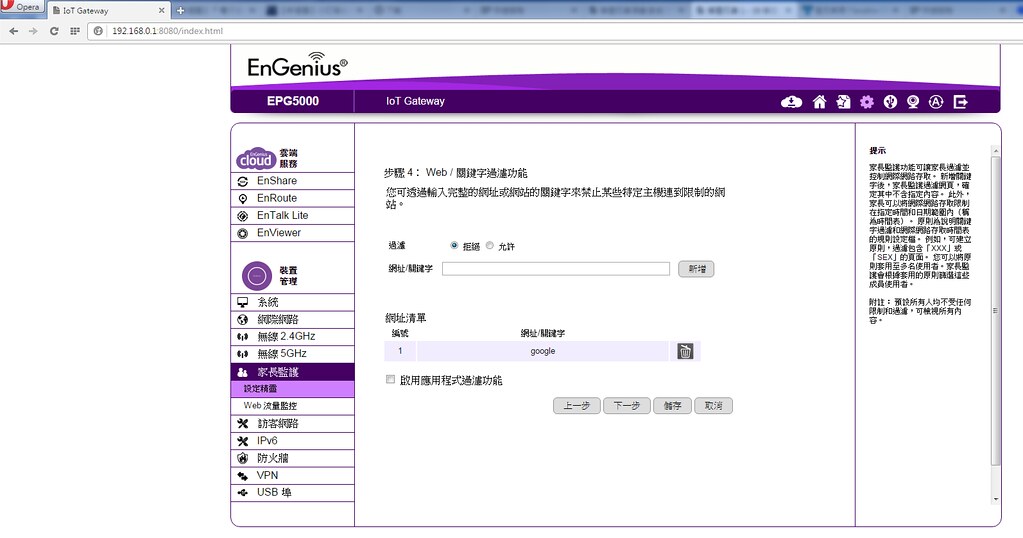
▼這裡是可以設定哪些port可以或拒絕,可以設定讓使用者不能掛bt或使用通訊軟體之類
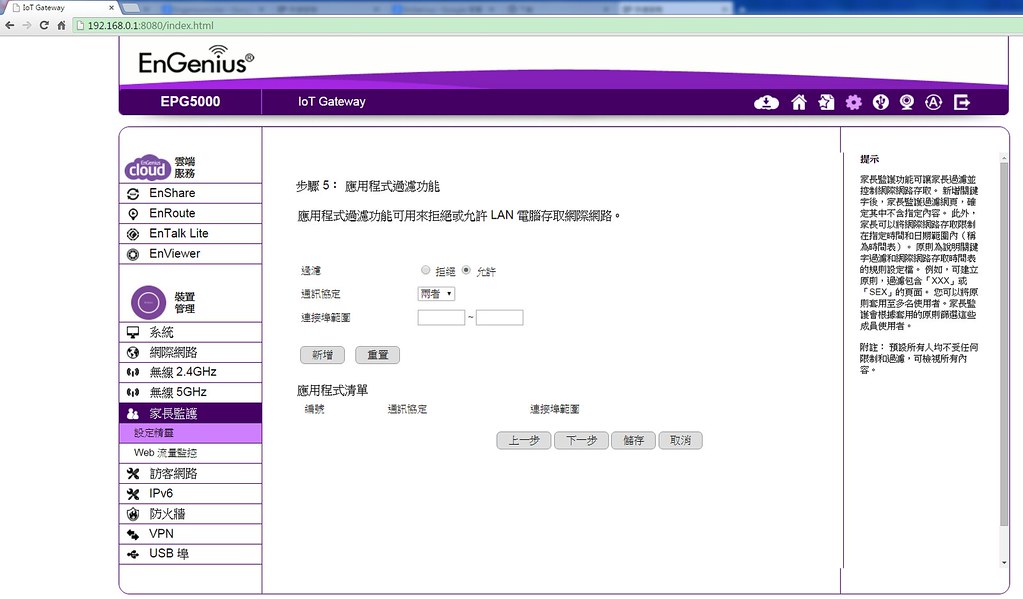
▼這裡可以設瀏覽記錄
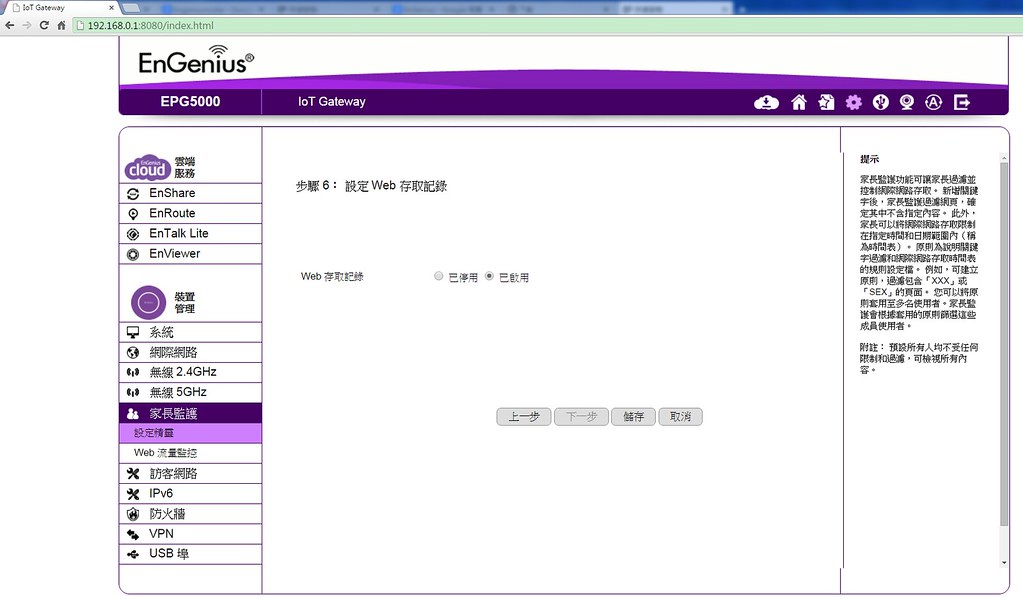
▼設定完後,等待更新
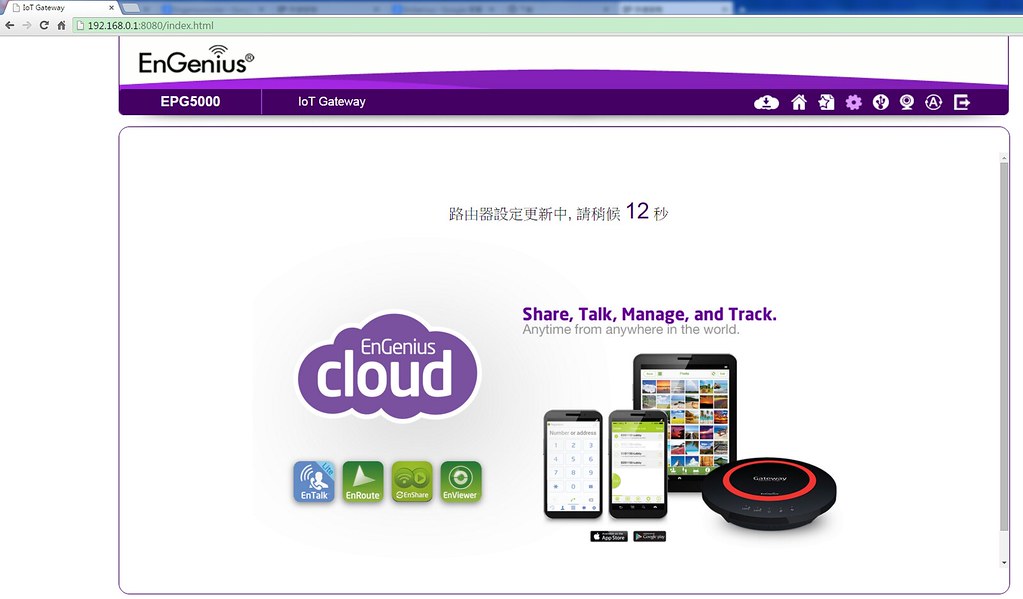
▼設定完後,google就不能上了xd
▶vpn功能
上面教各位如何封鎖,這裡就來教各位如何翻牆吧(誤xd
說到vpn功能,大多數人第一個想到的就是翻牆。
不管是大陸出差不能用google,或者想玩日服的遊戲如這陣子很紅的劍男人與前陣子的艦女人xd,到line抓跨區貼圖,這些都是大家常會用到vpn的情境。
其實,vpn可以把他想成一虛擬的區網,拿下面的圖來說明,紅色圈圈框內的,就是一個區網,如果今天人在外面,想要存取EPG 5000底下的裝置,如果是USB碟碟可以透過EnShare的功能來存取,若是神準的IP cam,也可以透過EnViewer來觀看,但是像電腦、電視或他廠的IP cam或設備,就要透過vpn的功能,來連接存取。
▼一般的網路架構圖,紅色框內的就是一個區網
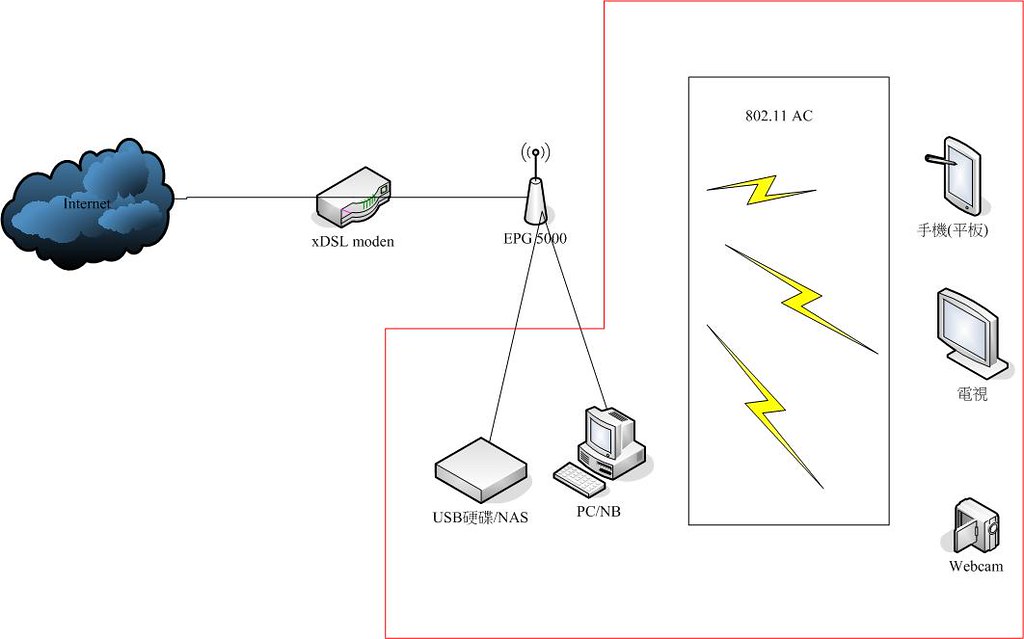
▼EnShare的功能,讓你人在外面,仍可存取家中硬碟的檔案
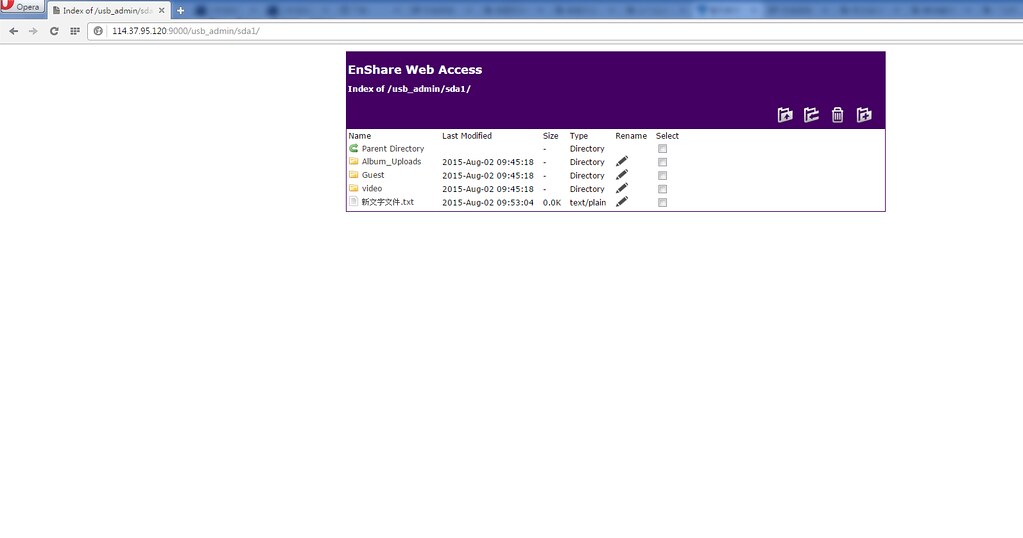
▶應用情境
其實802.11 ac的router,單就5g的部份,速度可以到達1300M bps,但若是單拿來上網,其實會受限到ISP那段的速度,也就是上圖xDSL moden那段。
以筆者工作時使用的機房,用的企業網路也不過是(ul) 100Mbps/(dl) 300Mbps的二條合在一起用,照理論上來說,其實下載的極速也不過600M bps,這速度是有超過n的規格450M bps,但其實就一般人而言,有一條100/300就算很不錯了,是沒有必要用到ac的規格。
筆者推薦ac的使用情境,是在內部的網路使用,如果你是重度的nas使用者,或者有配合無線攝影機來使用,這樣才能真真正正的發揮ac規格的能力。
EnGenius也有出相關的無線攝影機週邊,也有同梱包,不過同梱包的好處只在設定比較簡易,因為出廠時已經配對好了,如果單買,除了要自行配對外,相關的app功能都能使用。
這次的試用比較可惜的是筆者沒拿到webcam的組合,正好在測試期間,筆者家對門遭了小偷,筆者本來是打算若是拿到webcam的版本,可以拿來當監視來用來測試一下效果,可惜沒拿到,不過可能有些幫助就是,不過警察是說就算有影片,也不太有幫助能當證據就是。
▶結語
EnGenius EPG5000這台路由器具備著802.11n+802.11ac,最高速度可以達到450 + 1300Mbps高速傳輸能力,筆者推薦用在小型辦公室或有重度上網或影音需求的使用者,內建六隻天線(2.4g、5g各三隻)很適合大坪數像工作室、小型辦公室或租屋宿舍的使用。
內部有檔案要分享時,也可以透過外掛在EPG 5000上的外接硬碟來當做NAS來使用,此外,EPG 5000後端管控的功能很完整,像是防火牆、關鍵字過濾、使用時間與vpn等功能,此外可以透過app來監看,筆者覺得這些已經超過家長監看的需求,已經到了小型辦公室的使用需求。
最後,在選購上筆者還是建議已經擁有或即將擁有802.11ac設備的使用者,畢竟要發揮EPG 5000的所有功能,還是要使用802.11ac的設備。
本文同步刊在
http://amadeuss.pixnet.net/blog/post/61352059
與
http://blog.dcview.com/article.php?a=Az4AbVY2UWBWNg%3D%3D
/**********************************************************************************************************************************/
blog:
http://amadeuss.pixnet.net/blog
http://blog.dcview.com/blog.php?m=Vm4DblMy